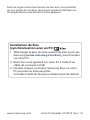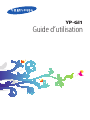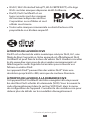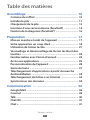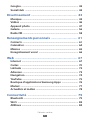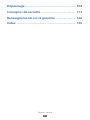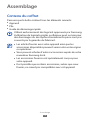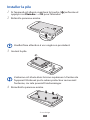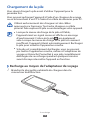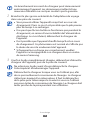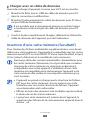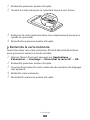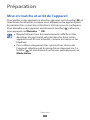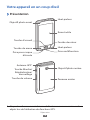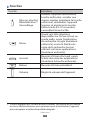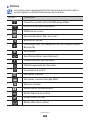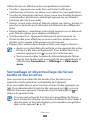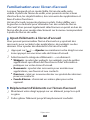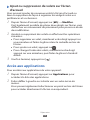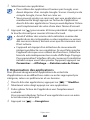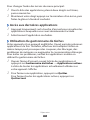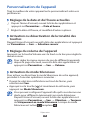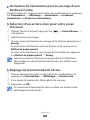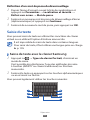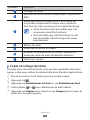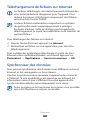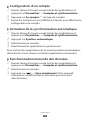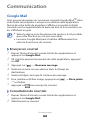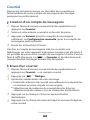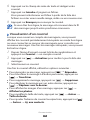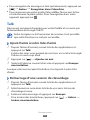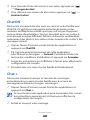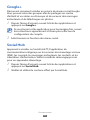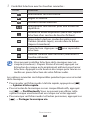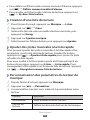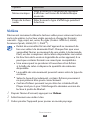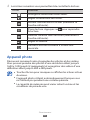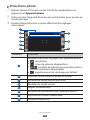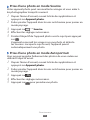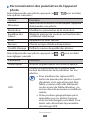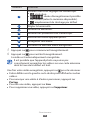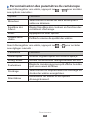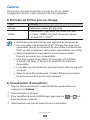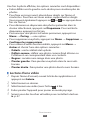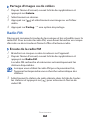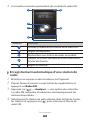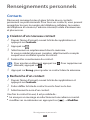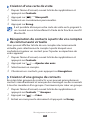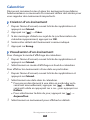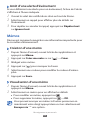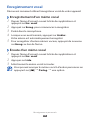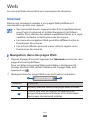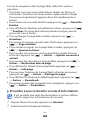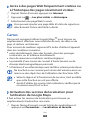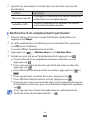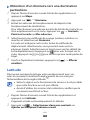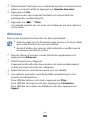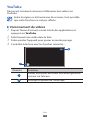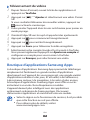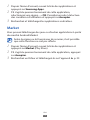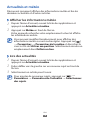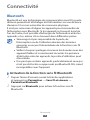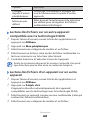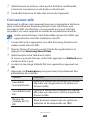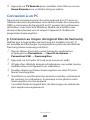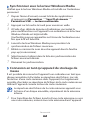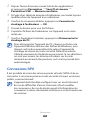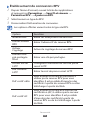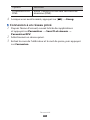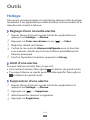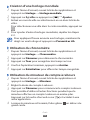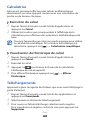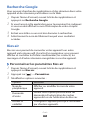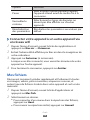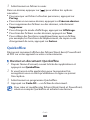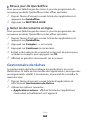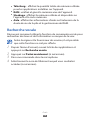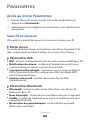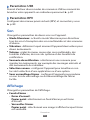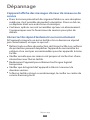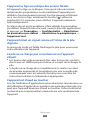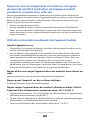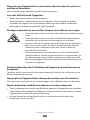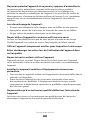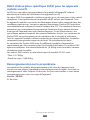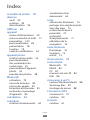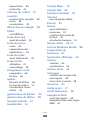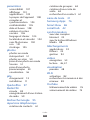Samsung YP-GI1CW Mode d'emploi
- Catégorie
- Les smartphones
- Taper
- Mode d'emploi

Selon le logiciel ou le fournisseur de services, il est possible
qu’une partie du contenu du présent guide d’utilisation ne
corresponde pas exactement à votre appareil.
www.samsung.com
French (Canada). 07/2012. Rev. 1.0
Installation de Kies
(synchronisation avec un PC)
Télécharger la plus récente version de Kies sur le site 1.
Samsung (www.samsung.com/kies), puis l’installer
sur votre PC.
Brancher votre appareil sur votre PC à l’aide d’un 2.
câble de connexion USB.
Double-cliquez sur l’icône Samsung Kies sur votre 3.
PC pour lancer Samsung Kies.
Consulter l’aide de Kies pour obtenir plus de détails.

Y P -GI1
Guide d’utilisation

Utilisation du présent guide
2
Utilisation du présent guide
Merci d’avoir acheté un appareil mobile Samsung. Ce appareil vous
permettra d’accéder à une multitude de divertissements, basés
sur les critères de qualité et sur la technologie exceptionnelle de
Samsung.
Le présent guide d’utilisation a été spécialement conçu pour vous
permettre de découvrir les fonctions et caractéristiques de votre
appareil.
À lire avant toute utilisation
Lire attentivement le présent guide d’utilisation et toutes les
●
consignes de sécurité avant d’utiliser l’appareil afin d’en garantir
une utilisation sûre et adéquate.
Les descriptions dans le présent guide d’utilisation sont basées
●
sur les paramètres par défaut de votre appareil.
Les illustrations et les captures d’écran utilisées dans le présent
●
guide d’utilisation peuvent différer par rapport à l’aspect réel du
produit.
Les renseignements contenus dans le présent guide d’utilisation
●
peuvent ne pas correspondre exactement au produit ou
logiciel fourni par le fournisseur de services ou par l’entreprise
de télécommunications et sont susceptibles de changer
sans préavis. Pour obtenir la version la plus récente du guide
d’utilisation, aller à l’adresse www.samsung.com.
Les fonctions offertes et les services supplémentaires peuvent
●
varier en fonction de l’appareil, du logiciel ou du fournisseur de
services.
La mise en forme et la distribution du présent guide d’utilisation
●
sont basées sur les systèmes d’exploitation Google Android
et peuvent varier en fonction du système d’exploitation de
l’utilisateur.
Les applications et leurs fonctions peuvent varier selon le pays,
●
la région ou les caractéristiques matérielles. Samsung n’est
pas responsable des problèmes de rendement relatifs aux
applications indépendantes.

Utilisation du présent guide
3
Samsung n’est pas responsable des problèmes de performance
●
ou des incompatibilités provoquées par des paramètres de
registre modifiés ou un logiciel de système d’exploitation
modifié. Toute tentative de personnalisation du système
d’exploitation risque de provoquer un fonctionnement incorrect
de votre appareil ou des vos applications.
Il est possible de mettre à jour le logiciel de votre appareil mobile
●
en accédant au site www.samsung.com.
Les sons, les fonds d’écran et les images fournis avec cet
●
appareil sont exploités sous licence et leur usage est restreint
à une utilisation entre Samsung et leurs titulaires respectifs.
L’extraction et l’utilisation de ce matériel à des fins commerciales
ou autres constitue une infraction des lois sur le droit d’auteur.
Samsung n’est pas responsable de telles violations du droit
d’auteur commises par l’utilisateur.
Conserver le présent guide d’utilisation afin de pouvoir le
●
consulter ultérieurement.
Icônes
Veuillez vous familiariser avec les symboles utilisés dans ce mode
d’emploi avant de commencer :
Avertissement — situation susceptible de vous blesser
ou de blesser d’autres personnes
Attention — situation susceptible d’endommager
l’appareil ou tout autre équipement
Remarque — remarque, conseil d’utilisation ou
renseignement supplémentaire
►
Référence — pages contenant plus d’informations.
Exemple :
► p. 12 (représente « voir page 12 »)

Utilisation du présent guide
4
→
Sélection suivante — ordre des options ou menus que
vous devez sélectionner pour effectuer une étape, par
exemple : À partir de l’écran d’accueil, ouvrir la liste des
applications et sélectionner Paramètres
→
À propos du
périphérique (signifie qu'il faut sélectionner Paramètres,
puis À propos du périphérique).
[ ] Crochets — touches de l’appareil. Par exemple : [
]
(représente la touche Menu)
Droits d’auteur
Tous droits réservés. © Samsung Electronics Canada Inc., 2012.
Le présent guide d’utilisation est protégé par des lois
internationales des droits d’auteur.
Aucune partie du présent guide d’utilisation ne peut être
reproduite, distribuée, traduite ou transmise sous quelque forme
et de quelque façon que ce soit, électronique ou mécanique,
notamment par photocopie, enregistrement ou stockage dans
tout système de stockage et de récupération d’information, sans
l’autorisation écrite préalable de Samsung Electronics Canada Inc.
Marques de commerce
SAMSUNG et le logo SAMSUNG sont des marques de commerce
●
déposées de Samsung Electronics.
Le logo Android, Google
●
™
, Google Maps
™
, Google Mail
™
,
YouTube
™
, Android Market
™
et Google Talk
™
sont des
marques déposées de Google, Inc.
Bluetooth
●
®
est une marque de commerce déposée de Bluetooth
SIG, Inc. à l’échelle mondiale.
Oracle et Java sont des marques de commerce déposées de
●
Oracle et de ses sociétés affiliées. Les autres noms peuvent être
des marques de commerce de leurs titulaires respectifs.
Windows Media Player
●
®
est une marque déposée de Microsoft
Corporation.

Utilisation du présent guide
5
Wi-Fi
●
®
, Wi-Fi Protected Setup
™
, Wi-Fi CERTIFIED
™
, et le logo
Wi-Fi sont des marques déposées de Wi-Fi Alliance.
DivX
●
®
, DivX Certified
®
et ses
logos associés sont des marques
de commerce déposées de Rovi
Corporation ou ses filiales et sont
utilisés sous licence.
Toute autre marque commerciale ou droit d’auteur est la
●
propriété de son titulaire respectif.
À PROPOS DE LA VIDÉO DIVX
DivX
®
est un format de vidéo numérique créé par DivX, LLC, une
filiale de Rovi Corporation. Votre appareil est officiellement DivX
Certified
®
et peut faire la lecture de vidéos DivX. Veuillez consulter
le site www.divx.com pour de plus amples renseignements et
télécharger les outils logiciels nécessaires pour convertir vos
fichiers en vidéos DivX.
Les appareils DivX® peuvent lire des vidéos DivX® dans une
résolution jusqu’à 640 x 480, ainsi que du contenu Premium.
À PROPOS DE LA VIDEO A LA DEMANDE DIVX
Cet appareil DivX Certified
®
doit être enregistré afin de pouvoir
lire des films DivX achetés à la demande (VOD). Vous trouverez le
code d’enregistrement dans la section VOD DivX, dans le menu
de configuration de l’appareil. Consultez le site vod.divx.com pour
obtenir plus de détails sur les modalités d’enregistrement.

Table des matières
6
Table des matières
Assemblage ............................................................ 10
Contenu du coffret ............................................................... 10
Installer la pile ....................................................................... 11
Chargement de la pile ......................................................... 12
Insertion d’une carte mémoire (facultatif) .................... 14
Fixation de la dragonne (facultatif) ................................. 16
Préparation ............................................................. 17
Mise en marche et arrêt de l’appareil .............................. 17
Votre appareil en un coup d’œil ........................................ 18
Utilisation de l’écran tactile ................................................ 21
Verrouillage et déverrouillage de l’écran tactile et des
touches ................................................................................... 22
Familiarisation avec l’écran d’accueil ............................... 23
Accès aux applications ........................................................ 25
Personnalisation de l’appareil ........................................... 28
Saisie du texte ....................................................................... 31
Téléchargement d’applications à partir du marché
Android Market ..................................................................... 33
Téléchargement de fichiers sur Internet ......................... 34
Synchroniser des données ................................................. 34
Communication ..................................................... 36
Google Mail ............................................................................ 36
Courriel ................................................................................... 38
Talk ........................................................................................... 40
ChatON .................................................................................... 41
Chat + ...................................................................................... 41

Table des matières
7
Google+ .................................................................................. 42
Social Hub .............................................................................. 42
Divertissement ....................................................... 43
Musique .................................................................................. 43
Vidéos ...................................................................................... 46
Appareil photo ...................................................................... 47
Galerie ..................................................................................... 56
Radio FM ................................................................................. 58
Renseignements personnels ............................... 61
Contacts .................................................................................. 61
Calendrier ............................................................................... 64
Mémos .................................................................................... 65
Enregistrement vocal .......................................................... 66
Web .......................................................................... 67
Internet ................................................................................... 67
Cartes ...................................................................................... 70
Latitude ................................................................................... 72
Adresses .................................................................................. 73
Navigation .............................................................................. 74
YouTube .................................................................................. 75
Boutique d’applications Samsung Apps ........................ 76
Market ..................................................................................... 77
Actualités et météo .............................................................. 78
Connectivité ........................................................... 79
Bluetooth ................................................................................ 79
Wi-Fi ......................................................................................... 82
AllShare ................................................................................... 84

Table des matières
8
Connexions télé .................................................................... 86
Connexion à un PC ............................................................... 87
Connexions RPV .................................................................... 89
Outils ........................................................................ 92
Horloge ................................................................................... 92
Calculatrice ............................................................................ 94
Téléchargements .................................................................. 94
Recherche Google ................................................................ 95
Kies air ..................................................................................... 95
Mes fichiers ............................................................................ 96
Quickoffice ............................................................................. 97
Gestionnaire de tâches ....................................................... 98
Recherche vocale .................................................................. 99
Paramètres ............................................................ 100
Accès au menu Paramètres .............................................. 100
Sans fil et réseaux ............................................................... 100
Son ......................................................................................... 101
Affichage .............................................................................. 101
Localisation et sécurité ..................................................... 102
Applications ......................................................................... 103
Comptes et synchronisation ............................................ 104
Confidentialité .................................................................... 105
Stockage ............................................................................... 105
Langue et clavier ................................................................ 105
Reconnaissance et synthèse vocale ............................... 106
Accessibilité ......................................................................... 107
Date et heure ....................................................................... 108
À propos du périphérique ................................................ 108

Assemblage
10
Assemblage
Contenu du coffret
S’assurer que la boîte contient tous les éléments suivants :
Appareil
●
Pile
●
Guide de démarrage rapide
●
Utilisez exclusivement des logiciels approuvés par Samsung.
L’utilisation de logiciels piratés ou illégaux peut occasionner
des dommages ou des dysfonctionnements qui ne sont pas
couverts par la garantie du fabricant.
Les articles fournis avec votre appareil ainsi que les
●
accessoires disponibles peuvent varier selon votre région
ou opérateur.
Vous pouvez acheter d’autres accessoires auprès de votre
●
revendeur Samsung local.
Les accessoires fournis sont spécialement conçus pour
●
votre appareil.
Il est possible que certains accessoires, autres que ceux
●
fournis, ne soient pas compatibles avec cet appareil.

Assemblage
11
Installer la pile
Si l’appareil est allumé, maintenir la touche [
1
] enfoncée et
appuyer sur Éteindre
→
OK pour l’éteindre.
Retirez le panneau arrière.
2
Veuillez faire attention à vos ongles en procédant.
Insérez la pile.
3
L’antenne est située dans la zone supérieure à l’arrière de
l’appareil. N’enlevez pas le ruban protecteur recouvrant
l’antenne, car cela pourrait l’endommager.
Remettez le panneau arrière.
4

Assemblage
12
Chargement de la pile
Vous devez charger la pile avant d’utiliser l’appareil pour la
première fois.
Vous pouvez recharger l’appareil à l’aide d’un chargeur de voyage
ou en le branchant à un PC à l’aide d’un câble de données pour PC.
Utilisez exclusivement des chargeurs et des câbles
approuvés par Samsung. Tout autre chargeur ou câble
pourrait faire exploser la pile ou endommager votre appareil.
Lorsque le niveau de charge de la pile est faible,
●
l’appareil émet un signal sonore et affiche un message
d’avertissement. L’icône de la pile
sera également
vide. Lorsque le niveau de charge de la pile est vraiment
insuffisant, l’appareil s’éteint automatiquement. Rechargez
la pile pour remettre l’appareil en marche.
Si la pile est complètement déchargée, vous ne pourrez
●
pas mettre l’appareil en marche, même si l’adaptateur de
voyage est branché. Permettez à une pile complètement
déchargée de se recharger pendant quelques minutes
avant d’essayer de mettre l’appareil en fonction.
Recharge au moyen de l’adaptateur de voyage
›
Branchez la plus petite extrémité du chargeur dans le
1
connecteur multifonction.

Assemblage
13
Un branchement incorrect du chargeur peut sérieusement
endommager l’appareil. Les dommages résultant d’une
mauvaise utilisation ne sont pas couverts par la garantie.
Branchez la plus grosse extrémité de l’adaptateur de voyage
2
dans une prise de courant.
Vous pouvez utiliser l’appareil lorsqu’il est en cours de
●
chargement. Dans ce cas, il est possible que la pile prenne
plus de temps à se recharger.
Il se peut que l’écran tactile ne fonctionne pas pendant le
●
chargement, en raison d’une instabilité de l’alimentation
électrique. Le cas échéant, débranchez le chargeur de
l’appareil.
Il est possible que l’appareil chauffe lorsqu’il est en cours
●
de chargement. Ce phénomène est normal et n’affecte pas
la durée de vie ni le rendement de l’appareil.
Si l’appareil ne se charge pas correctement, veuillez
●
l’apporter accompagné de son chargeur dans un centre
de service Samsung.
Une fois la pile complètement chargée, débranchez d’abord le
3
chargeur de l’appareil, puis de la prise de courant.
Ne retirez pas la pile avant d’avoir débranché le chargeur.
Cela risquerait d’endommager l’appareil.
Débranchez le chargeur lorsque vous ne l’utilisez pas, afin
de ne pas inutilement consommer de l’énergie. Le chargeur
n’étant pas équipé d’un interrupteur, il faut le débrancher
de la prise pour interrompre le courant si vous ne l’utilisez
pas pour éviter de consommer de l’énergie. Le chargeur doit
rester proche de la prise pendant son utilisation.

Assemblage
14
Charger avec un câble de données
›
Avant de recharger l’appareil, s’assurer que le PC est en marche.
Branchez la fiche (micro-USB) du câble de données pour PC
1
dans le connecteur multifonction.
Branchez l’autre extrémité du câble de données pour PC dans
2
un port USB de l’ordinateur.
Il est possible que le chargement prenne un certain temps
à commencer selon le type de câble de données pour PC
utilisé.
Une fois la pile complètement chargée, débranchez d’abord le
3
câble de données de l’appareil, puis de l’ordinateur.
Insertion d’une carte mémoire (facultatif)
Pour stocker des fichiers multimédia supplémentaires, vous devez
utiliser une carte mémoire. L’appareil est compatible avec les cartes
mémoire microSD
™
ou microSDHC
™
d’une capacité allant jusqu’à
32 Go (selon le fabricant et le modèle de carte mémoire).
Samsung utilise des normes industrielles standardisées pour
les cartes mémoire. Néanmoins, il est possible que certaines
marques de cartes mémoire ne soient pas entièrement
compatibles avec votre appareil. L’utilisation d’une carte
mémoire incompatible peut endommager l’appareil ou la
carte mémoire elle-même et corrompre les données qui y
sont stockées.
L’appareil ne prend en charge que la structure de fichiers
●
FAT pour les cartes mémoire. Si vous insérez une carte
formatée avec une autre structure de fichiers, l’appareil
vous demandera de la reformater.
Effacer et écrire des données à de multiples reprises réduit
●
la durée de vie des cartes mémoire.
Lorsqu’une carte mémoire est insérée dans l’appareil, le
●
répertoire des fichiers de la carte mémoire apparaît dans le
dossier _sd.

Assemblage
15
Enlevez le panneau arrière et la pile.
1
Insérez la carte mémoire en orientant la puce vers le bas.
2
Enfoncez la carte mémoire dans son emplacement jusqu’à ce
3
qu’elle se verrouille.
Remettez le panneau arrière et la pile.
4
Retrait de la carte mémoire
›
Avant de retirer une carte mémoire, il faut d’abord la désactiver
pour pouvoir la retirer en toute sécurité.
Depuis l’écran d’accueil, appuyez sur
1
Applications
→
Paramètres
→
Stockage
→
Désactiver la carte SD
→
OK.
Enlevez le panneau arrière et la pile.
2
Pousser doucement la carte mémoire de manière à la dégager
3
de l’appareil.
Retirez la carte mémoire.
4
Remettez le panneau arrière et la pile.
5

Assemblage
16
Formatage de la carte mémoire
›
Formater une carte mémoire sur un PC peut entraîner des
problèmes de compatibilité avec l’appareil. La carte mémoire doit
être formatée uniquement au moyen de l’appareil.
Depuis l’écran d’accueil, appuyez sur Applications
→
Paramètres
→
Stockage
→
Désactiver la carte SD
→
OK
→
Formater la
carte SD
→
Formater la carte SD
→
Supprimer tout.
Avant de formater la carte mémoire, n’oubliez pas
d’effectuer des copies de sauvegarde de toutes les données
importantes stockées dans l’appareil. La garantie du
fabricant ne couvre pas la perte de données résultant des
manipulations de l’utilisateur.
Fixation de la dragonne (facultatif)
Retirez le panneau arrière.
1
Faites passer une dragonne à travers la fente et accrochez-la au
2
point d’attache.
Remettez le panneau arrière.
3

Préparation
17
Préparation
Mise en marche et arrêt de l’appareil
Pour mettre votre appareil en marche, appuyer sur la touche [ ] et
maintenez-la enfoncée. Lorsque vous allumez votre appareil pour
la première fois, suivez les instructions à l’écran pour le configurer.
Pour éteindre votre appareil, maintenez la touche [
] enfoncée,
puis appuyez sur Éteindre
→
OK.
Respectez bien tous les avertissements affichés et les
●
directives du personnel autorisé dans les lieux où les
appareils sans fil sont interdits, comme les avions et les
hôpitaux.
Pour utiliser uniquement les services hors réseau de
●
l’appareil, sélectionnez le mode Avion. Appuyez sur l a
touche [
] et maintenez-le enfoncée, puis appuyez sur
Mode Avion.

Préparation
18
Votre appareil en un coup d’œil
Présentation
›
1. Ne pas toucher ou couvrir la zone de l'antenne avec vos mains ou des
objets lors de l'utilisation des fonctions GPS.
Touche d’accueil
Touche du menu
Haut-parleur
Prise pour casque
d’écoute
Écran tactile
Touche de retour
Haut-parleur
Objectif photo avant
Prise multifonction
Panneau arrière
Objectif photo arrière
Touche Marche/
Réinitialisation/
Verrouillage
Touche du volume
Antenne GPS
1

Préparation
19
Touches
›
Touche Fonction
Mise en marche/
Réinitialisation
1
/
Verrouillage
Allumer l’appareil (maintenir la
touche enfoncée), accéder aux
menus rapides (maintenir la touche
enfoncée), réinitialiser l’appareil
(presser et maintenir la touche
enfoncée de 8 à 10 secondes),
verrouiller l’écran tactile.
Menu
Ouvrir une liste d’options
disponibles sur l’écran actuel, en
mode veille, ouvrir l’application
de recherche Google (maintenir
enfoncée), ouvrir la fenêtre de
saisie de la recherche tout en
utilisant certaines applications
(maintenir enfoncée).
Accueil
Revenir à l’écran d’accueil, ouvrir
la liste des récentes applications
(maintenir la touche enfoncée).
Retour Revenir à l’écran précédent.
Volume Régler le volume de l’appareil.
1. Si votre appareil est victime d’erreurs fatales, raccroche de lui-même
ou cesse de fonctionner, vous pourriez avoir à réinitialiser l’appareil
pour récupérer une fonctionnalité intégrale.
La page est en cours de chargement...
La page est en cours de chargement...
La page est en cours de chargement...
La page est en cours de chargement...
La page est en cours de chargement...
La page est en cours de chargement...
La page est en cours de chargement...
La page est en cours de chargement...
La page est en cours de chargement...
La page est en cours de chargement...
La page est en cours de chargement...
La page est en cours de chargement...
La page est en cours de chargement...
La page est en cours de chargement...
La page est en cours de chargement...
La page est en cours de chargement...
La page est en cours de chargement...
La page est en cours de chargement...
La page est en cours de chargement...
La page est en cours de chargement...
La page est en cours de chargement...
La page est en cours de chargement...
La page est en cours de chargement...
La page est en cours de chargement...
La page est en cours de chargement...
La page est en cours de chargement...
La page est en cours de chargement...
La page est en cours de chargement...
La page est en cours de chargement...
La page est en cours de chargement...
La page est en cours de chargement...
La page est en cours de chargement...
La page est en cours de chargement...
La page est en cours de chargement...
La page est en cours de chargement...
La page est en cours de chargement...
La page est en cours de chargement...
La page est en cours de chargement...
La page est en cours de chargement...
La page est en cours de chargement...
La page est en cours de chargement...
La page est en cours de chargement...
La page est en cours de chargement...
La page est en cours de chargement...
La page est en cours de chargement...
La page est en cours de chargement...
La page est en cours de chargement...
La page est en cours de chargement...
La page est en cours de chargement...
La page est en cours de chargement...
La page est en cours de chargement...
La page est en cours de chargement...
La page est en cours de chargement...
La page est en cours de chargement...
La page est en cours de chargement...
La page est en cours de chargement...
La page est en cours de chargement...
La page est en cours de chargement...
La page est en cours de chargement...
La page est en cours de chargement...
La page est en cours de chargement...
La page est en cours de chargement...
La page est en cours de chargement...
La page est en cours de chargement...
La page est en cours de chargement...
La page est en cours de chargement...
La page est en cours de chargement...
La page est en cours de chargement...
La page est en cours de chargement...
La page est en cours de chargement...
La page est en cours de chargement...
La page est en cours de chargement...
La page est en cours de chargement...
La page est en cours de chargement...
La page est en cours de chargement...
La page est en cours de chargement...
La page est en cours de chargement...
La page est en cours de chargement...
La page est en cours de chargement...
La page est en cours de chargement...
La page est en cours de chargement...
La page est en cours de chargement...
La page est en cours de chargement...
La page est en cours de chargement...
La page est en cours de chargement...
La page est en cours de chargement...
La page est en cours de chargement...
La page est en cours de chargement...
La page est en cours de chargement...
La page est en cours de chargement...
La page est en cours de chargement...
La page est en cours de chargement...
La page est en cours de chargement...
La page est en cours de chargement...
La page est en cours de chargement...
La page est en cours de chargement...
La page est en cours de chargement...
La page est en cours de chargement...
La page est en cours de chargement...
La page est en cours de chargement...
La page est en cours de chargement...
La page est en cours de chargement...
La page est en cours de chargement...
La page est en cours de chargement...
La page est en cours de chargement...
La page est en cours de chargement...
La page est en cours de chargement...
La page est en cours de chargement...
La page est en cours de chargement...
La page est en cours de chargement...
La page est en cours de chargement...
La page est en cours de chargement...
La page est en cours de chargement...
-
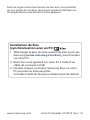 1
1
-
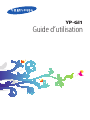 2
2
-
 3
3
-
 4
4
-
 5
5
-
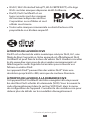 6
6
-
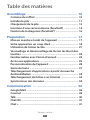 7
7
-
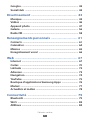 8
8
-
 9
9
-
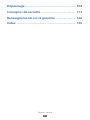 10
10
-
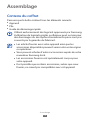 11
11
-
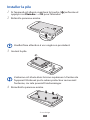 12
12
-
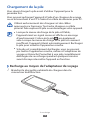 13
13
-
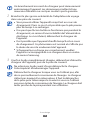 14
14
-
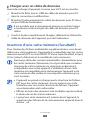 15
15
-
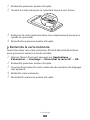 16
16
-
 17
17
-
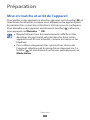 18
18
-
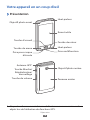 19
19
-
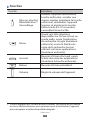 20
20
-
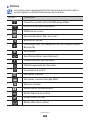 21
21
-
 22
22
-
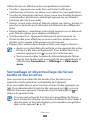 23
23
-
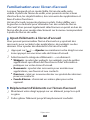 24
24
-
 25
25
-
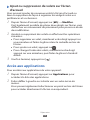 26
26
-
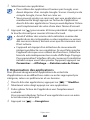 27
27
-
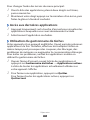 28
28
-
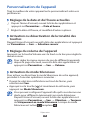 29
29
-
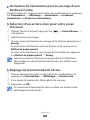 30
30
-
 31
31
-
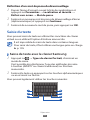 32
32
-
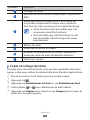 33
33
-
 34
34
-
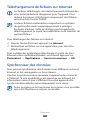 35
35
-
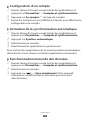 36
36
-
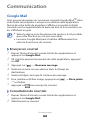 37
37
-
 38
38
-
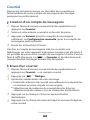 39
39
-
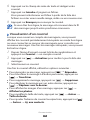 40
40
-
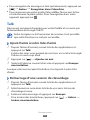 41
41
-
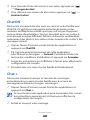 42
42
-
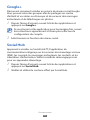 43
43
-
 44
44
-
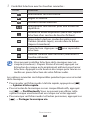 45
45
-
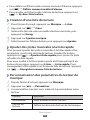 46
46
-
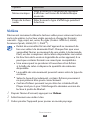 47
47
-
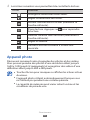 48
48
-
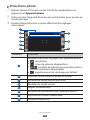 49
49
-
 50
50
-
 51
51
-
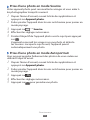 52
52
-
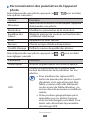 53
53
-
 54
54
-
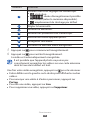 55
55
-
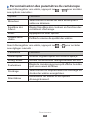 56
56
-
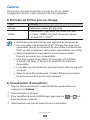 57
57
-
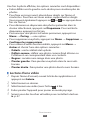 58
58
-
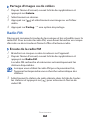 59
59
-
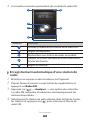 60
60
-
 61
61
-
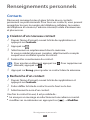 62
62
-
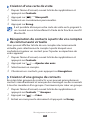 63
63
-
 64
64
-
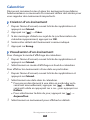 65
65
-
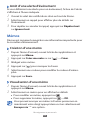 66
66
-
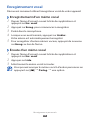 67
67
-
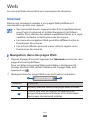 68
68
-
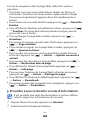 69
69
-
 70
70
-
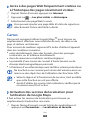 71
71
-
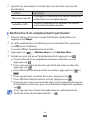 72
72
-
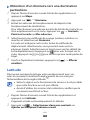 73
73
-
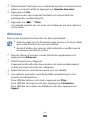 74
74
-
 75
75
-
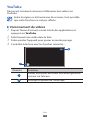 76
76
-
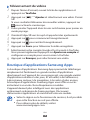 77
77
-
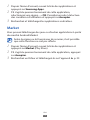 78
78
-
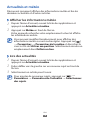 79
79
-
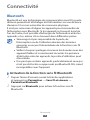 80
80
-
 81
81
-
 82
82
-
 83
83
-
 84
84
-
 85
85
-
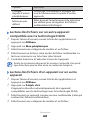 86
86
-
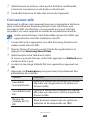 87
87
-
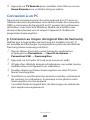 88
88
-
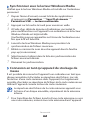 89
89
-
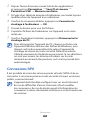 90
90
-
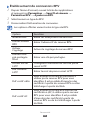 91
91
-
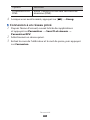 92
92
-
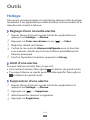 93
93
-
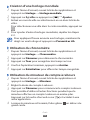 94
94
-
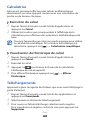 95
95
-
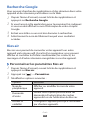 96
96
-
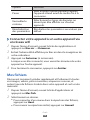 97
97
-
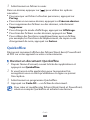 98
98
-
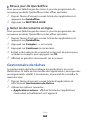 99
99
-
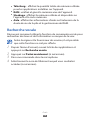 100
100
-
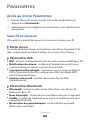 101
101
-
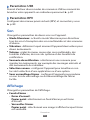 102
102
-
 103
103
-
 104
104
-
 105
105
-
 106
106
-
 107
107
-
 108
108
-
 109
109
-
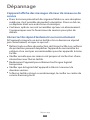 110
110
-
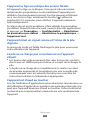 111
111
-
 112
112
-
 113
113
-
 114
114
-
 115
115
-
 116
116
-
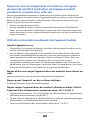 117
117
-
 118
118
-
 119
119
-
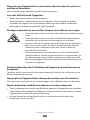 120
120
-
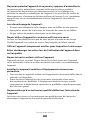 121
121
-
 122
122
-
 123
123
-
 124
124
-
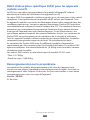 125
125
-
 126
126
-
 127
127
-
 128
128
-
 129
129
-
 130
130
-
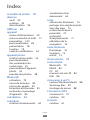 131
131
-
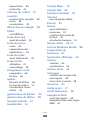 132
132
-
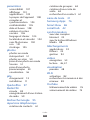 133
133
Samsung YP-GI1CW Mode d'emploi
- Catégorie
- Les smartphones
- Taper
- Mode d'emploi
Documents connexes
-
Samsung YP-G70CW Mode d'emploi
-
Samsung YP-GI1EW Manuel utilisateur
-
Samsung YP-G1CW Manuel utilisateur
-
Samsung YP-GB70CW Manuel utilisateur
-
Samsung YP-G70CW Le manuel du propriétaire
-
Samsung YP-GS1CB Manuel utilisateur
-
Samsung YP-GS1CB Manuel utilisateur
-
Samsung GALAXY TAB (10.1) Manuel utilisateur
-
Samsung GT-P5113 Manuel utilisateur
-
Samsung GALAXY TAB 2 10.1 GT-P5110 Manuel utilisateur